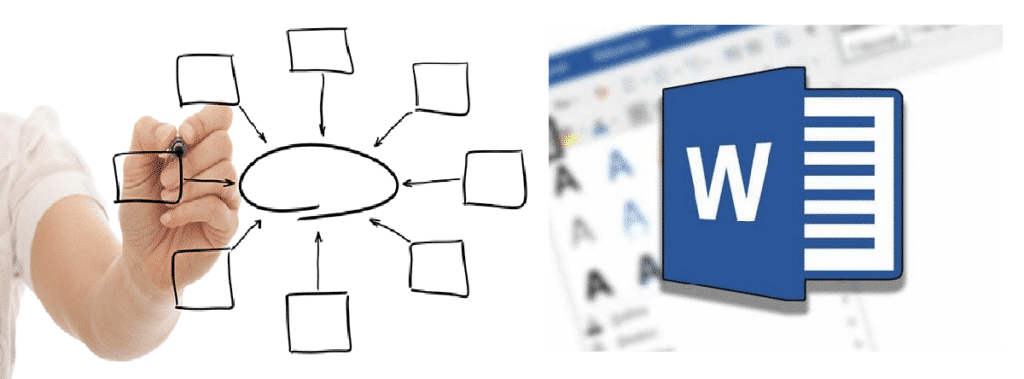
வெற்றிக்கான திறவுகோல்களில் ஒன்று மைக்ரோசாப்ட் வேர்டு, இது உலகில் அதிகம் பயன்படுத்தப்படும் உரை நிரல்களில் ஒன்றாக மாறியதற்கு முக்கிய காரணம், அதன் பல்துறை. இதன் மூலம் நாம் அனைத்து வகையான ஆவணங்களையும் எழுதலாம் மற்றும் அதன் பல செயல்பாடுகளுக்கு நன்றி தெரிவிக்கலாம். இந்த இடுகையில் நாம் அவற்றில் ஒன்றைப் பற்றி கவனம் செலுத்தப் போகிறோம்: வார்த்தையில் ஒரு அவுட்லைன் செய்வது எப்படி
ஒரு வேர்ட் உரைக்குள் ஒரு வெளிப்புறத்தை செருகுவது சில வகையான ஆவணங்களில் மிகவும் பயனுள்ளதாக இருக்கும். அது ஒரு வணிக, கல்வி அல்லது தொழில்முறை உரையாக இருந்தாலும், ஒரு குறிப்பிட்ட செய்தியை பார்வைக்கு புரிந்துகொள்ள வரைபடங்கள் நமக்கு பெரிதும் உதவுகின்றன.
ஒரு திட்டம் என்பது ஒன்றோடொன்று தொடர்புடைய யோசனைகள் அல்லது கருத்துகளின் கிராஃபிக் பிரதிநிதித்துவத்தைத் தவிர வேறில்லை. உரைப் பெட்டிகள், வடிவங்கள், வண்ணங்கள், கோடுகள், அம்புகள் போன்ற கூறுகளைப் பயன்படுத்தி இது பல்வேறு வழிகளில் வெளிப்படுத்தப்படலாம். ஆனால் எப்போதும் நிலைகள் மூலம் விநியோகத்தை மதிக்க வேண்டும்.
திட்ட வகைகள்
அதன் கட்டமைப்பின் காரணமாக, ஸ்கீமா வகைகளின் பின்வரும் வகைப்பாடு நிறுவப்படலாம், இருப்பினும் இன்னும் பல உள்ளன:
- முக்கிய அல்லது மரம். இது மிகவும் பொதுவானது, ஒரு உரையின் உள்ளடக்கங்களை சுருக்கமாகக் கூற மாணவர்களால் பரவலாகப் பயன்படுத்தப்படுகிறது. இது செங்குத்தாக (மேலிருந்து கீழாக) அல்லது கிடைமட்டமாக (இடமிருந்து வலமாக) இருக்கலாம். ஒவ்வொரு விசையும் முந்தையவற்றிற்கு அடிபணிந்த கூறுகளை உருவாக்க திறக்கிறது.
- ரேடியல். முந்தையதைப் போலவே, இந்த விஷயத்தில் இது ஒரு மையப் பாதையிலிருந்து தொடங்குகிறது, இது ஒவ்வொரு கருத்தின் படிநிலையைப் பொறுத்து முனைகளை நோக்கி கிளைக்கிறது.
- எண்ணிடப்பட்ட வளர்ச்சி. நிறுவப்பட்ட எண் படிநிலையுடன் உருப்படிகள் பட்டியலாகக் காட்டப்படும். உரைகளுக்கான குறியீடுகளை உருவாக்க இது பெரும்பாலும் பயன்படுத்தப்படுகிறது.
- பாய்வு விளக்கப்படம். முக்கிய திட்டத்தைப் போன்றது, ஆனால் இது வெவ்வேறு கூறுகளை ஒன்றோடொன்று இணைக்க அம்புகளை உள்ளடக்கியது. எல்லாவற்றிற்கும் மேலாக, ஒரு செயல்முறை அல்லது ஒரு அமைப்பை வரைபடமாக விளக்குவதற்கு இது பயன்படுத்தப்படுகிறது.
வேர்டில் அவுட்லைனை எப்போது செருக வேண்டும்?
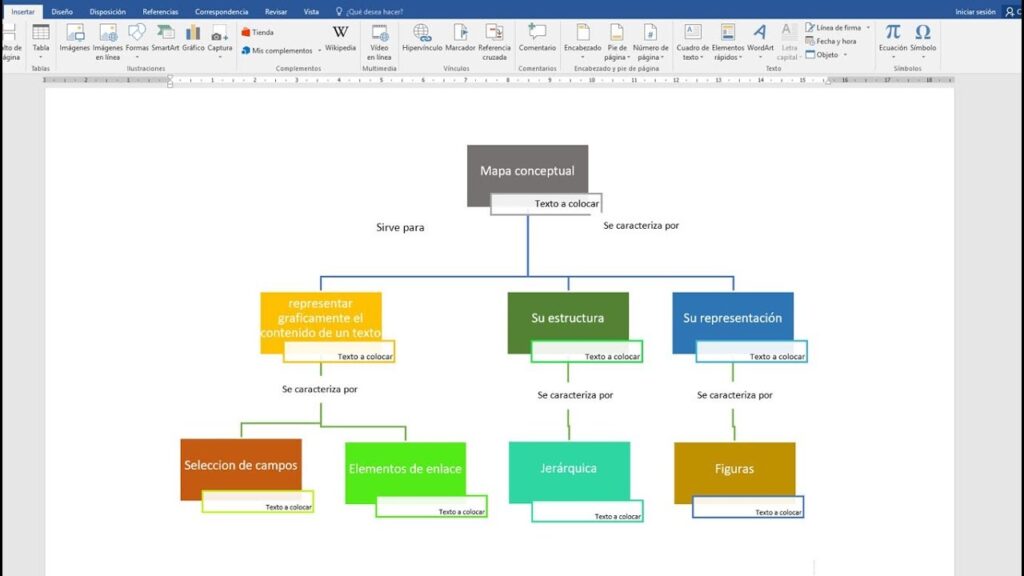
அதை எப்படி, எப்போது, எங்கு செய்ய வேண்டும் என்பதை அறிவது மட்டும் முக்கியம். பதில், தர்க்கரீதியாக, ஆவணத்தின் வகை, அதன் சிக்கலான தன்மை அல்லது நீளம், அது கையாளும் தலைப்பு ஆகியவற்றைப் பொறுத்தது...
சில சந்தர்ப்பங்களில், அதை செருகுவது விரும்பத்தக்கது முதலில், உள்ளடக்க அட்டவணை அல்லது அறிமுகம்; மற்றவற்றில், அதற்கு பதிலாக, அதை வைப்பது நல்லது இறுதியில், முன்பு அம்பலப்படுத்தப்பட்டதன் சுருக்கம் அல்லது முடிவாக. எதுவாக இருந்தாலும், வேர்டில் ஒரு திட்டத்தைச் சேர்ப்பது எப்பொழுதும் எங்கள் ஆவணத்திற்கு தரம் மற்றும் கூடுதல் அழகியலை வழங்கும் என்பதை அறிவது அவசியம்.
வேர்டில் ஒரு அவுட்லைனை உருவாக்கவும்
திட்டத்தைச் செருகுவதற்கு ஆவணத்தில் எந்த இடத்தைத் தேர்வு செய்கிறோம் என்பது முக்கியமில்லை, ஏனெனில் பின்பற்ற வேண்டிய படிகள் எப்போதும் ஒரே மாதிரியாக இருக்கும். அதைச் செய்வதற்கான இரண்டு பொதுவான வழிகளைக் கீழே விவரிக்கிறோம், ஒவ்வொன்றும் ஒரு குறிப்பிட்ட வகை திட்டத்துடன் தொடர்புடையது:
எண்ணிடப்பட்ட வளர்ச்சித் திட்டம்

நாம் முன்பு பார்த்தது போல, இது ஒரு குறியீட்டின் வடிவத்தை எடுக்கும், அதில் நாம் வெவ்வேறு நிலைகளையும் துணை நிலைகளையும் நிறுவ முடியும்:
- முதலில், திட்டத்தைச் சேர்க்க விரும்பும் ஆவணத்தை வேர்டில் திறக்கிறோம்.
- நாம் அதைச் செருக விரும்பும் ஆவணத்தின் சரியான புள்ளிக்குச் செல்கிறோம் (ஆரம்பத்தில், உரையின் முடிவில், முதலியன).
- அடுத்து, கருவிப்பட்டியில், மெனுவைக் கிளிக் செய்கிறோம் "காட்சிகள்" பின்னர் உள்ளே "பார்வை".
- தோன்றும் விருப்பங்களில், உடன் ஒன்றைத் தேர்ந்தெடுக்கிறோம் "திட்டம்".
இந்த கட்டத்தில் இருந்து, திட்டம் தானாகவே உருவாக்கப்படும், ஆனால் இது செயல்முறையின் முதல் கட்டம் மட்டுமே. எங்கள் தேவைகள் மற்றும் விருப்பங்களுக்கு ஏற்ப அதை வடிவமைத்து தனிப்பயனாக்க வேண்டிய நேரம் இது.
வடிவங்களுடன் கூடிய வரைபடம் (கருத்து வரைபடம்)
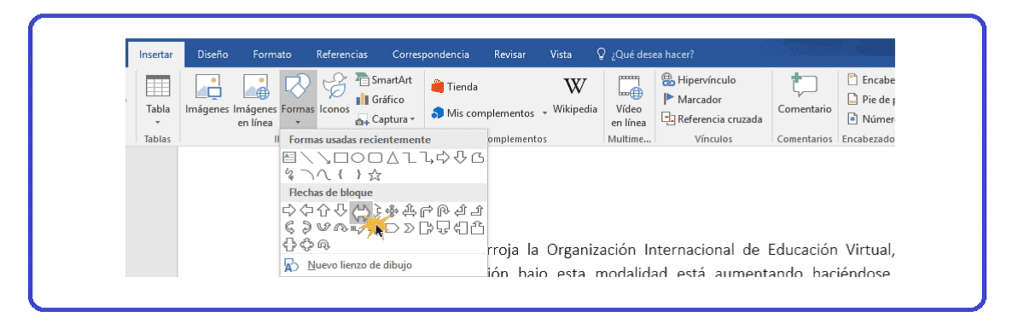
நாம் அதிக காட்சிப்பொருளைத் தேடுகிறோம் மற்றும் ஒரு ரேடியல், கீ அல்லது ஃப்ளோ வரைபடத்தை உருவாக்க விரும்பினால், விருப்பத்தைப் பயன்படுத்த வேண்டும். "வடிவங்கள்". செயல்முறை சிறிது நீளமானது மற்றும் அதிக உழைப்பு ஆகும், இருப்பினும் இதன் விளைவு மிகவும் கண்கவர். இப்படித்தான் நாம் தொடர வேண்டும்:
- முதலில் நாம் திட்டத்தை உருவாக்கப் போகும் வேர்ட் ஆவணத்தைத் திறக்கிறோம்.
- பின்னர் நாங்கள் பிரிவுக்குச் செல்கிறோம் "செருக".
- தோன்றும் விருப்பங்களில், நாங்கள் விருப்பத்தை தேர்வு செய்கிறோம் "வடிவங்கள்".
- கீழ்தோன்றலில், சில வடிவங்களைத் தேர்ந்தெடுக்கிறோம் (வட்டம், ஓவல், செவ்வகம்...).
- பின்னர், தேர்ந்தெடுக்கப்பட்ட வடிவத்தை அழுத்திப் பிடித்து, அதன் அளவை சரிசெய்கிறோம்.
- அடுத்த கட்டத்தில் நீங்கள் தேர்வு செய்ய வேண்டும் நிறங்கள் பின்னணி, அவுட்லைன் மற்றும் நிரப்புதல்.
- பின்னர் வடிவத்தின் மீது மவுஸ் மூலம் வலது கிளிக் செய்து விருப்பத்தைத் தேர்ந்தெடுப்பதன் மூலம் உரையைச் செருகுவோம் "உரையைச் சேர்".
- இறுதியாக, நாங்கள் உரை வடிவமைப்பைத் தேர்வு செய்கிறோம்: எழுத்துரு, அளவு, தடித்த, சாய்வு, முதலியன.
இதன் மூலம், நாங்கள் எங்கள் திட்டத்தை உருவாக்கப் போகும் கூறுகளில் முதல் ஒன்றை உருவாக்கியிருப்போம். பின்னர், அவற்றை வேர்ட் ஷீட்டில் விரும்பிய வரிசையில் வைப்போம், அவை மட்டுமே இருக்கும் விசைகள் அல்லது அம்புகளைச் செருகவும் சில கூறுகளை மற்றவற்றுடன் தொடர்புபடுத்த விரும்புகிறோம். இதைச் செய்வதற்கான வழி பின்வருமாறு:
- மீண்டும் நாம் பிரிவுக்குச் செல்கிறோம் "செருக".
- தோன்றும் விருப்பங்களில், நாங்கள் விருப்பத்தை தேர்வு செய்கிறோம் "வடிவங்கள்".
- கீழ்தோன்றலில், விசைகள் அல்லது அம்புகளின் வடிவங்களைத் தேர்ந்தெடுக்கிறோம் டெம்ப்ளேட்டில் காட்டப்பட்டுள்ளன.
- பின்னர் விசை அல்லது அம்புக்குறியைச் செருகுவோம் வரைபடத்தின் தொடர்புடைய இடத்தில்.
- முடிக்க, நாங்கள் அளவை சரிசெய்கிறோம் அதனால் அது முழுவதும் நன்றாகப் பொருந்துகிறது.
Word இல் வார்ப்புருக்களை கோடிட்டுக் காட்டுங்கள்
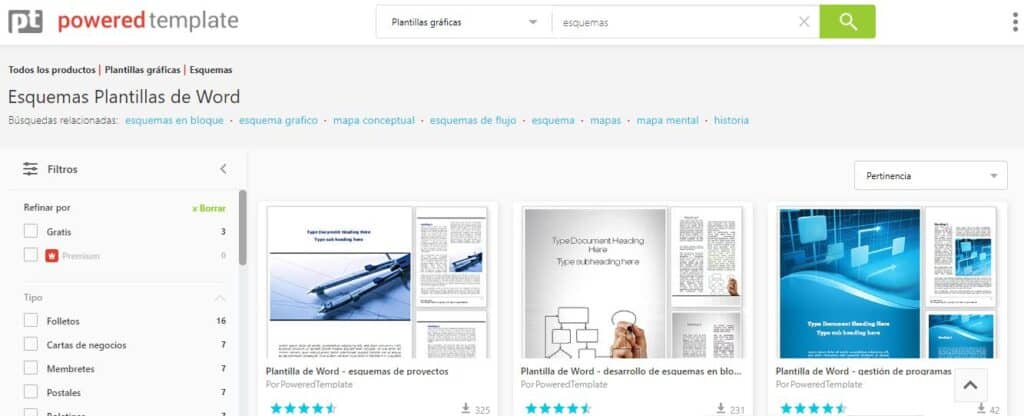
மிகவும் சிக்கலான மற்றும் உழைப்பு? எந்த பிரச்சனையும் இல்லை: வேர்டில் ஒரு திட்டத்தை வடிவமைக்கும் வேலையையும் நேரத்தையும் சேமித்துக்கொள்வதே நமக்குத் தேவை என்றால், மறுபுறம், XNUMX% தனிப்பயனாக்கப்பட்ட திட்டத்தை அவசரமாக வைத்திருக்க வேண்டிய அவசியமில்லை, சிறந்த தீர்வு இயல்புநிலை டெம்ப்ளேட்டை இறக்குமதி செய்க. இணையத்தில் பல இணையதளங்கள் உள்ளன, அவற்றை நமக்கு வழங்க முடியும். மேலும் அவற்றில் பெரும்பாலானவை இலவசம்.
ஏறக்குறைய இந்த இணையதளங்கள் அனைத்தும் ஒரே மாதிரியாக செயல்படுகின்றன. நீங்கள் பயன்படுத்த விரும்பும் டெம்ப்ளேட்டைத் தேர்ந்தெடுத்து, "பதிவிறக்கு" பொத்தானைக் கிளிக் செய்தால் போதும் (நிச்சயமாக, நீங்கள் அதை Word வடிவத்தில் பதிவிறக்கம் செய்கிறீர்கள் என்பதை உறுதிப்படுத்திக் கொள்ளுங்கள்). வெளிப்படையாக, அந்த எல்லா இடங்களிலும் ஒரே மாதிரியான வகையையும் தரத்தையும் நாங்கள் காணப் போவதில்லை. எங்கள் தேர்வில் தவறு செய்யாமல் இருக்கவும், தேடுவதில் நேரத்தை வீணாக்காமல் இருக்கவும், போன்ற இணையதளங்களைப் பயன்படுத்த பரிந்துரைக்கிறோம் இயங்கும் வார்ப்புரு o புன்னகை டெம்ப்ளேட்கள். நாம் தேடுவதற்கு இரண்டும் மிகவும் பரிந்துரைக்கப்படுகிறது.
எல்லாவற்றிலும் சிறந்தது அது இந்த வார்ப்புருக்கள் அனைத்தும் திருத்தக்கூடியவை. இதன் பொருள் என்னவென்றால், நமது ஆவணத்திற்கு நாம் பயன்படுத்த விரும்பும் திட்டத்துடன் சரியாக ஒத்ததாக இல்லை என்றால், நாம் விரும்பும் மாற்றங்களைச் செய்வதற்கான வாய்ப்பைப் பெறுவோம்.